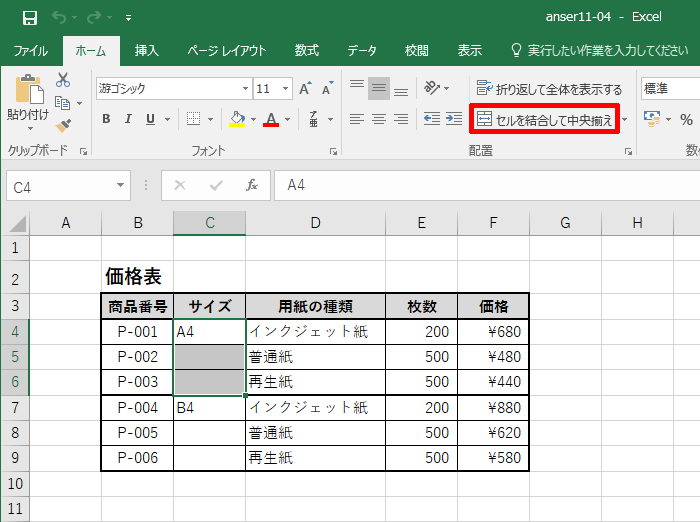演習(1)
- Excelを起動し、演習問題の画面のとおりにデータを入力します。
- 各セルに書式を指定し、列の幅を調整します。
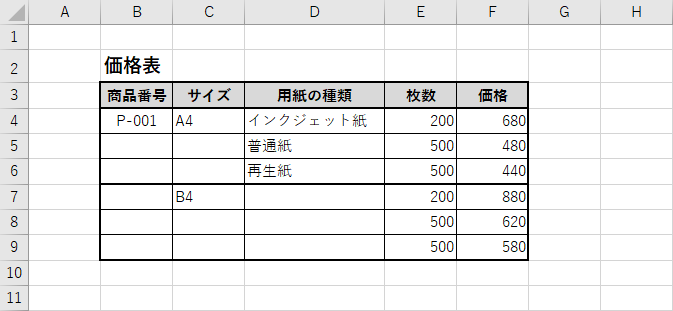
- E4~E9のセル範囲に「数値」の表示形式を指定します。このとき、以下の図のように[ホーム]タブのリボンを使って表示形式を指定しても構いません。
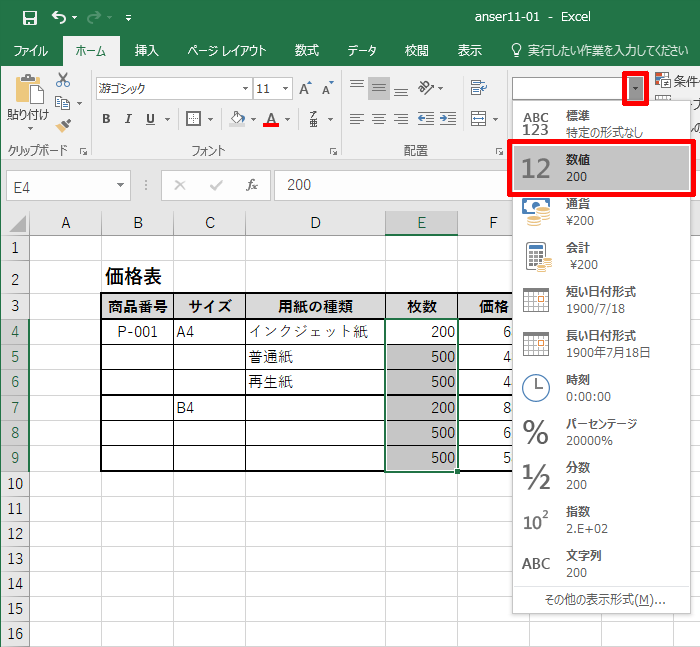
- 同様の手順で、F4~F9のセル範囲に「通貨」の表示形式を指定します。
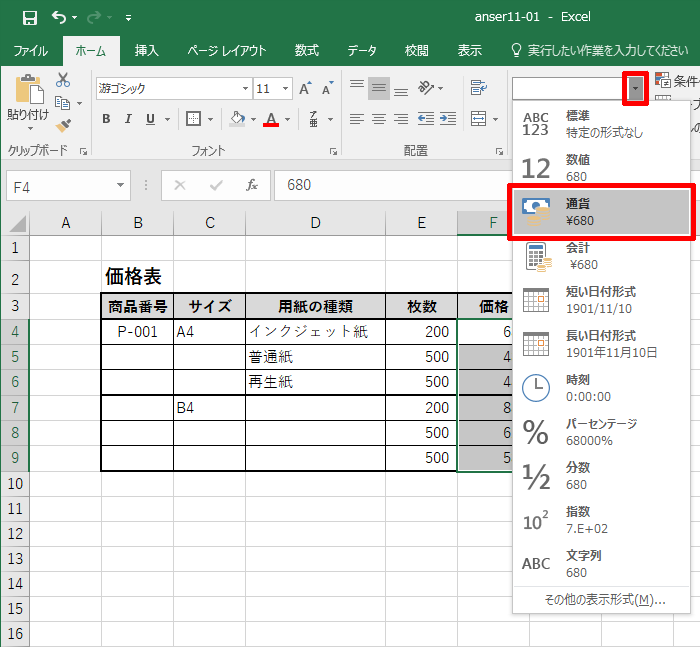
ステップ30 Excel 2016 ワークブック
演習問題の解答
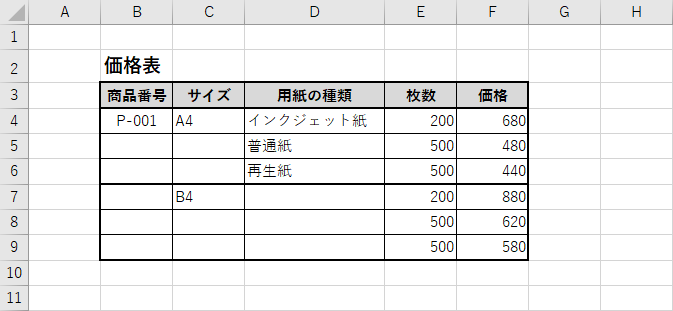
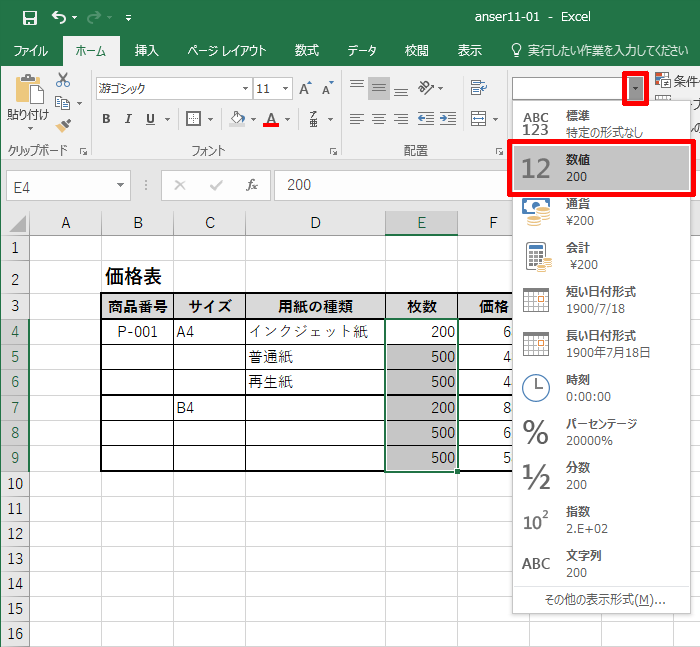
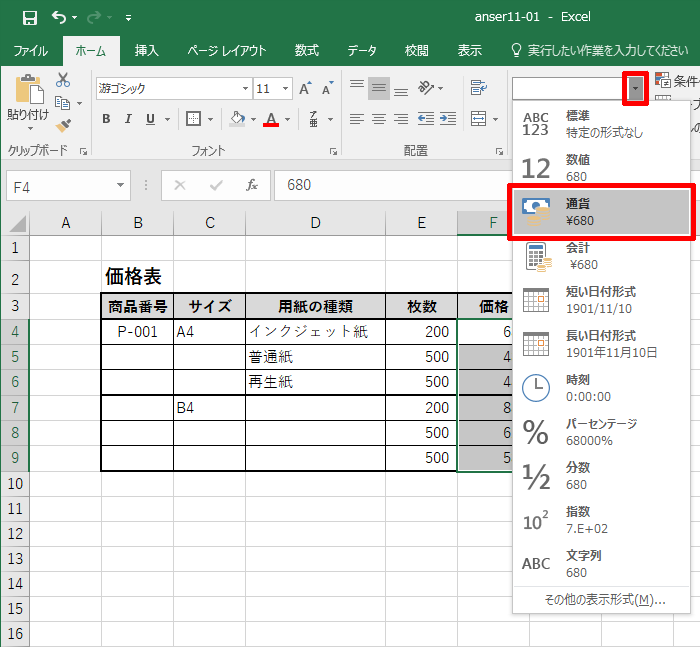
 をB9セルまでドラッグします。
をB9セルまでドラッグします。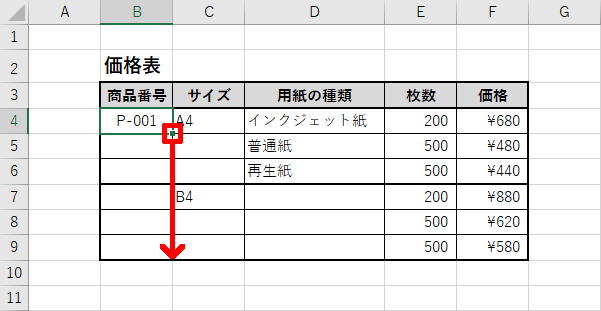
 (オートフィル オプション)をクリックし、「書式なしコピー(フィル)」を選択します。
(オートフィル オプション)をクリックし、「書式なしコピー(フィル)」を選択します。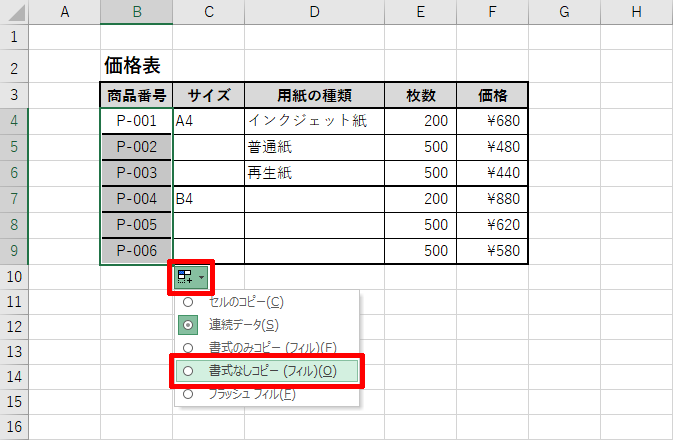
 (セルを結合して中央揃え)をクリックします。
(セルを結合して中央揃え)をクリックします。